 Software-Tutorial
Software-Tutorial
 mobile Applikation
mobile Applikation
 Microsoft wird am 14. Oktober nächsten Jahres den Support für Office 2016/2019-Apps einstellen
Microsoft wird am 14. Oktober nächsten Jahres den Support für Office 2016/2019-Apps einstellen
Microsoft wird am 14. Oktober nächsten Jahres den Support für Office 2016/2019-Apps einstellen
PHP-Editor Strawberry verrät Ihnen die Strategie zum Freischalten aller Winter Rhapsody-Fähigkeiten. Dieses Charakter-Plot-Simulationsspiel basiert auf einer Kleinstadtgeschichte und enthält japanische Elemente, um die Rätsellösungsfähigkeiten der Spieler herauszufordern. Die besonderen Inhalte des Spiels warten darauf, von Ihnen erkundet zu werden, und das reichhaltige, auf Fähigkeiten basierende Gameplay wird Ihnen auch ein umfassenderes Spielerlebnis bescheren.
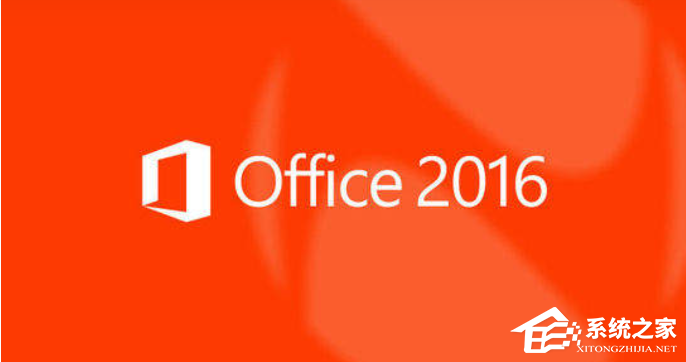
Win10d umfasst die folgenden betroffenen Office-Produkte:
Access 2016
Access 2019
Excel 2016
Excel 2019
OneNote 2016
Outlook 2. 01 6
Ausblick 2019
PowerPoint 2016
PowerPoint 2019
Projekt 2016
Projekt 2019
Verleger 2016
Verleger 2019
Skype for Business 2016
Skype for Business 2019
Visio 2016.
Visio 2019
Word 2016
Word 2019
Exchange Server 2016
Exchange Server 2019
Skype for Business Server 2015
Skype for Business Server 2019
Microsoft empfiehlt Unternehmen, die die oben genannten Office-Anwendungen installiert haben, so schnell wie möglich auf Microsoft 365 E3-Abonnements zu migrieren. Für Benutzer, die weiterhin dauerhafte Lizenzen nutzen und nicht mit dem Internet verbunden sein möchten, empfiehlt Microsoft die Verwendung der LTSC-Version (Long Term Servicing Channel) von Office.
Allerdings ist zu beachten, dass der Support für Office LTSC 2021 am 13. Oktober 2026 eingestellt wird und die Migration auf die LTSC-Version nur um bis zu 1 Jahr verlängert werden kann.
Das obige ist der detaillierte Inhalt vonMicrosoft wird am 14. Oktober nächsten Jahres den Support für Office 2016/2019-Apps einstellen. Für weitere Informationen folgen Sie bitte anderen verwandten Artikeln auf der PHP chinesischen Website!

Heiße KI -Werkzeuge

Undresser.AI Undress
KI-gestützte App zum Erstellen realistischer Aktfotos

AI Clothes Remover
Online-KI-Tool zum Entfernen von Kleidung aus Fotos.

Undress AI Tool
Ausziehbilder kostenlos

Clothoff.io
KI-Kleiderentferner

Video Face Swap
Tauschen Sie Gesichter in jedem Video mühelos mit unserem völlig kostenlosen KI-Gesichtstausch-Tool aus!

Heißer Artikel

Heiße Werkzeuge

Notepad++7.3.1
Einfach zu bedienender und kostenloser Code-Editor

SublimeText3 chinesische Version
Chinesische Version, sehr einfach zu bedienen

Senden Sie Studio 13.0.1
Leistungsstarke integrierte PHP-Entwicklungsumgebung

Dreamweaver CS6
Visuelle Webentwicklungstools

SublimeText3 Mac-Version
Codebearbeitungssoftware auf Gottesniveau (SublimeText3)

Heiße Themen
 1393
1393
 52
52
 1209
1209
 24
24
 Was sind die Vorteile von Multithreading in C#?
Apr 03, 2025 pm 02:51 PM
Was sind die Vorteile von Multithreading in C#?
Apr 03, 2025 pm 02:51 PM
Der Vorteil des Multithreading besteht darin, dass es die Leistung und die Ressourcenauslastung verbessern kann, insbesondere für die Verarbeitung großer Datenmengen oder die Durchführung zeitaufwändiger Vorgänge. Es ermöglicht es, mehrere Aufgaben gleichzeitig auszuführen, wodurch die Effizienz verbessert wird. Zu viele Threads können jedoch zu einer Leistungsverschlechterung führen. Sie müssen daher sorgfältig die Anzahl der Threads basierend auf der Anzahl der CPU -Kerne und Aufgabenmerkmale auswählen. Darüber hinaus beinhaltet die Multi-Thread-Programmierung Herausforderungen wie Deadlock- und Rassenbedingungen, die unter Verwendung von Synchronisationsmechanismen gelöst werden müssen, und erfordern solide Kenntnisse über die gleichzeitige Programmierung, das Abwägen der Vor- und Nachteile und die Verwendung mit Vorsicht.
 So verwenden Sie SQL if Anweisung
Apr 09, 2025 pm 06:12 PM
So verwenden Sie SQL if Anweisung
Apr 09, 2025 pm 06:12 PM
SQL Wenn Anweisungen verwendet werden, um SQL -Anweisungen mit der Syntax als: if (Bedingung) auszuführen, dann {Anweisung} else {Anweisung} Ende if; Die Bedingung kann ein gültiger SQL -Ausdruck sein, und wenn die Bedingung wahr ist, führen Sie die damalige Klausel aus. Wenn die Bedingung falsch ist, führen Sie die else -Klausel aus. Wenn Aussagen verschachtelt werden können, ermöglichen es komplexere bedingte Überprüfungen.
 Ich kann mich nicht als Stamm bei MySQL anmelden
Apr 08, 2025 pm 04:54 PM
Ich kann mich nicht als Stamm bei MySQL anmelden
Apr 08, 2025 pm 04:54 PM
Die Hauptgründe, warum Sie sich bei MySQL nicht als Root anmelden können, sind Berechtigungsprobleme, Konfigurationsdateifehler, Kennwort inkonsistent, Socket -Dateiprobleme oder Firewall -Interception. Die Lösung umfasst: Überprüfen Sie, ob der Parameter Bind-Address in der Konfigurationsdatei korrekt konfiguriert ist. Überprüfen Sie, ob die Root -Benutzerberechtigungen geändert oder gelöscht und zurückgesetzt wurden. Stellen Sie sicher, dass das Passwort korrekt ist, einschließlich Fall- und Sonderzeichen. Überprüfen Sie die Einstellungen und Pfade der Socket -Dateiberechtigte. Überprüfen Sie, ob die Firewall Verbindungen zum MySQL -Server blockiert.
 Hingt PS langsam mit anderen Programmen zusammen, die ausgeführt werden?
Apr 06, 2025 pm 06:03 PM
Hingt PS langsam mit anderen Programmen zusammen, die ausgeführt werden?
Apr 06, 2025 pm 06:03 PM
Zu den Geheimnissen des Mastering-Office-Software gehören: Verständnis verschiedener Versionen und Plattformen, korrektes Installieren und Konfigurieren, die Verwendung der Software-Schnittstelle, eingehendes Verständnis der Feature-Operationen, die Zusammenarbeit von Anwendungen und die Freigabe von Funktionen, Verwendung Vorlagen und Stile, Beherrschen von fortschrittlichen Fähigkeiten und Lösung gemeinsamer Probleme. Darüber hinaus müssen Sie eine Version auswählen, die Ihren Anforderungen entspricht, Vorlagen und Stile gut nutzt, Backup -Gewohnheiten entwickelt und Abkürzungsschlüssel und fortschrittliche Techniken erlernen kann, um die Effizienz zu verbessern.
 So lösen Sie den 'Netzwerkfehler', der von Vue Axios über Domänen hinweg verursacht wird
Apr 07, 2025 pm 10:27 PM
So lösen Sie den 'Netzwerkfehler', der von Vue Axios über Domänen hinweg verursacht wird
Apr 07, 2025 pm 10:27 PM
Methoden zur Lösung des Cross-Domain-Problems von Vue Axios umfassen: Konfigurieren des CORS-Headers auf der Serverseite mithilfe des AXIOS-Proxy verwenden JSONP mithilfe von WebSocket mithilfe des CORS-Plug-Ins
 So verwenden Sie Debian Apache -Protokolle, um die Website der Website zu verbessern
Apr 12, 2025 pm 11:36 PM
So verwenden Sie Debian Apache -Protokolle, um die Website der Website zu verbessern
Apr 12, 2025 pm 11:36 PM
In diesem Artikel wird erläutert, wie die Leistung der Website verbessert wird, indem Apache -Protokolle im Debian -System analysiert werden. 1. Log -Analyse -Basics Apache Protokoll Datensätze Die detaillierten Informationen aller HTTP -Anforderungen, einschließlich IP -Adresse, Zeitstempel, URL, HTTP -Methode und Antwortcode. In Debian -Systemen befinden sich diese Protokolle normalerweise in /var/log/apache2/access.log und /var/log/apache2/error.log verzeichnis. Das Verständnis der Protokollstruktur ist der erste Schritt in der effektiven Analyse. 2. Tool mit Protokollanalyse Mit einer Vielzahl von Tools können Apache -Protokolle analysiert: Befehlszeilen -Tools: GREP, AWK, SED und andere Befehlszeilen -Tools.
 So konfigurieren Sie Zend für Apache
Apr 13, 2025 pm 12:57 PM
So konfigurieren Sie Zend für Apache
Apr 13, 2025 pm 12:57 PM
Wie konfigurieren Sie Zend in Apache? Die Schritte zur Konfiguration von Zend Framework in einem Apache -Webserver sind wie folgt: Installieren Sie Zend Framework und extrahieren Sie es in das Webserververzeichnis. Erstellen Sie eine .htaccess -Datei. Erstellen Sie das Zend -Anwendungsverzeichnis und fügen Sie die Index.php -Datei hinzu. Konfigurieren Sie die Zend -Anwendung (application.ini). Starten Sie den Apache -Webserver neu.
 Was ist Apache Server? Wofür ist Apache Server?
Apr 13, 2025 am 11:57 AM
Was ist Apache Server? Wofür ist Apache Server?
Apr 13, 2025 am 11:57 AM
Apache Server ist eine leistungsstarke Webserver -Software, die als Brücke zwischen Browsern und Website -Servern fungiert. 1. Es werden HTTP -Anforderungen behandelt und Webseiteninhalte basierend auf Anfragen zurückgegeben. 2. Modulares Design ermöglicht erweiterte Funktionen, wie die Unterstützung für die SSL -Verschlüsselung und dynamische Webseiten. 3. Konfigurationsdateien (z. B. virtuelle Host-Konfigurationen) müssen sorgfältig eingestellt werden, um Sicherheitsanfälligkeiten zu vermeiden und Leistungsparameter wie Thread-Zähler und Zeitüberschreitungszeit zu optimieren, um leistungsstarke und sichere Webanwendungen zu erstellen.



